制作质感光润的蓝色文件夹图标
- 2011-03-12 00:05
- 来源/作者:站酷/TCWison
- 己被围观 次
在大多数的交互和网页设计中,图标都是非常重要的一部分。虽然图标很小,但制作他们也经常是个不小的挑战。在这个教程里,我们将介绍到如何在PS中运用不同的形状和反射制作一
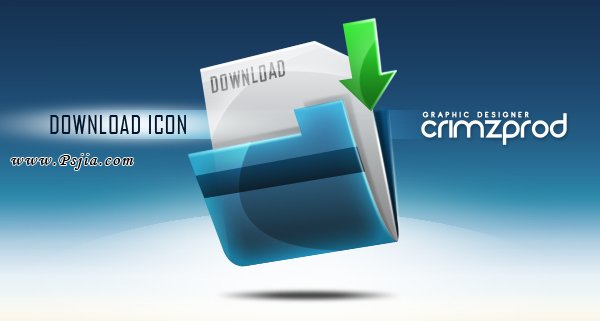
在大多数的交互和网页设计中,图标都是非常重要的一部分。虽然图标很小,但制作他们也经常是个不小的挑战。在这个教程里,我们将介绍到如何在PS中运用不同的形状和反射制作一个下载文件夹的图标。我们开始吧
Step 1 – 新建文档/钢笔工具技巧
打开PS,新建一个一个文档(Ctrl + N)。参数如下:
分辨率:72dpi
颜色模式:RGB
尺寸:600×600 px
使用钢笔工具(P)创建如下形状
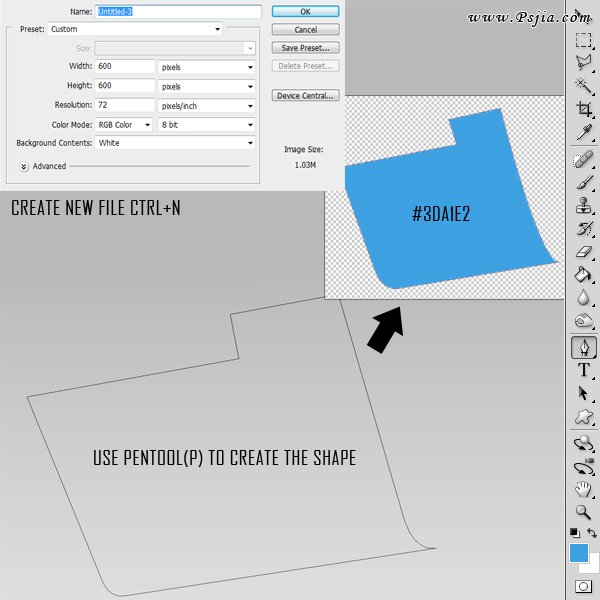
Step 2 - 钢笔工具绘制基本形状
使用钢笔工具绘制文件夹背后的部分,然后再绘制蓝色条纹。如下图所示
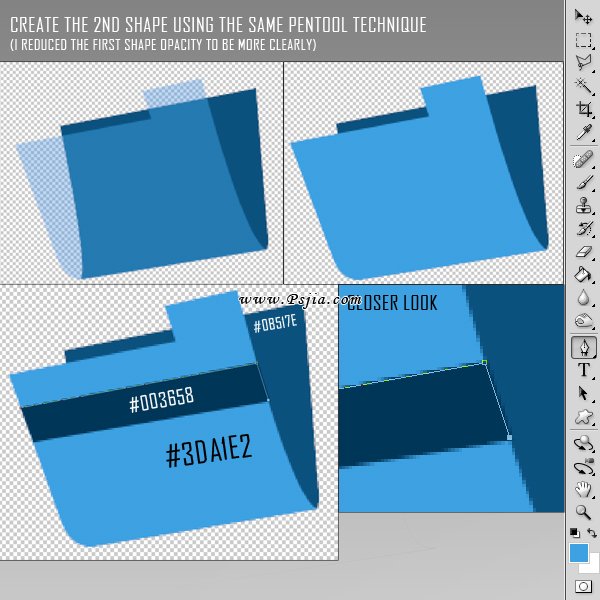
(责任编辑:PS家园网)
*PSjia.COM 倾力出品,转载请注明来自PS家园网(www.psjia.com)
标签(TAG)
上一篇:简单制作炫丽光感壁纸
下一篇:Photoshop打造创意机械人




